Whats up не подключается. Почему Не Работает WhatsApp? ТОП Причин
Многие пользователи мессенджера WhatsApp часто сталкиваются с тем, что приложение
подвисает (не отвечает) или работает медленно и нестабильно (тормозит).
В этой статье вы получите несколько практических советов, позволяющих устранить нестабильную работу Ватсап.
Для начала, я посоветую вам обновить приложение, скачав последнюю версию с сайта whatsapp.com
Скачивание происходит прямо с их сайта без дополнительных переходов в сторонние маркеты.
После обновления проверьте остаток свободной памяти в вашем телефоне или флеш-карте.
WhatsApp может тормозить из-за недостатка свободного места. В этой ситуации вам следуют почистить память в вашем телефоне, путем удаления ненужных файлов.

Сам мессенджер достаточно быстро заполняет память смартфона, складируя скачанные видео, фото, музыку. подключите ваш смартфон к компьютеру через USB кабель, зайдите в память телефона (флеш-карты) и найдите папку с названием WhatsApp, в ней лежит папка с названием Media, именно в этой папке хранится все загруженные фотографии, видеоролики, музыкальные файлы, голосовые метки, фотографии профилей ваших контактов и прочий мусор. По очереди просмотрите все вложенные папки и удалите ненужные файлы. Данный процесс может занять достаточно продолжительное время из-за большого количества файлов (десятки тысяч), особенно если вы используете Ватсап достаточно долго. Так же, вы можете проделать данные действия, не подключая смартфон к компьютеру, используя встроенный файловый менеджер.
Следующий способ достаточно эффективен, так как подразумевает очистку приложения «изнутри».
Что это означает? Все очень просто, за время использования WhatsApp у вас может накопиться большое количество открытых чатов и групп, в которых вы участвуете. Приложение начинает потреблять большое количество оперативной памяти вашего устройства. Памяти не хватает, и как следствие начинают появляться различные подтормаживания и зависания. Удалите неиспользуемые чаты и очистите те чаты и группы которые вы используете постоянно.
После такой очистки вы заметите значительное улучшение работы вашего смартфона и приложения. Вплоть до полного устранения зависаний.
Чтобы удалить неиспользуемый чат, нажмите на него и задержите палец, до вызова меню. В меню выберите Удалить чат.
Чтобы очистить чат или группу нужно:
Открыть чат и вызвать меню > В открывшемся меню выбрать Ещё > Далее выбрать Очистить чат > В следующем меню выбрать за какой период удалить сообщения и нажать Очистить чат.



Помимо перечисленных выше способов ваш смартфон может зависать и притормаживать по следующим причинам:
— Установлено слишком много приложений, которые запускаются и работают в оперативной памяти (антивирусы, антиворы, различные мессенджеры, другие приложения). Удалите неиспользуемые или редко используемые приложения с вашего смартфона, подарите ему новую жизнь.
— Вы используете не официальную версию WhatsApp, скачанную со сторонних ресурсов. Сборки таких версий могут содержать кучу ошибок. Установите приложение с официального источника (Google Play-маркет, WhatsApp.com).
— Версия прошивки вашего смартфона работает не стабильно. Попробуйте обновить прошивку телефона, но учтите, что обновление может удалить всю информацию с вашего телефона. Используйте этот способ в последнюю очередь, когда другие способы не помогают.
— В вашем смартфоне вирус или другое вредоносное ПО. Скачайте с Play-маркета бесплатную версию антивируса Dr.Web Lite и просканируйте память телефона.
— Вы используете не официальную версию прошивки, которая может содержать ошибки. Установите официальную версию прошивки вашего смартфона.
— Вы используете Root-доступ на вашем смартфоне. При полном доступе (root), некоторые приложения могут внести изменения в операционную систему вашего телефона, тем самым повредив ее нормальную работоспособность. Сделайте сброс телефона к заводским настройкам, но учтите, что данная операция удалит все данные с вашего смартфона.
— Смартфон может «тормозить» из-за аппаратных ошибок, вызванных не правильной эксплуатацией устройства (уронили, залили водой и т.д.), а так же заводским браком (от этого никто не застрахован). Если никакие из перечисленных выше способов не помогли, то вам стоит обратиться в сервисный центр для диагностики и устранения неисправностей. Конечно, жалко расставаться со своим любимым телефоном, но и пользоваться глючащим устройством не очень приятно.
Вы можете оставить свой комментарий к этой записи и рассказать о других способах устранения нестабильной работы смартфона.
Невероятные факты
Сегодня практически невозможно представить свою жизнь без приложений, предназначенных для обмена сообщений .
Whatsapp является одним из самых популярных приложений , которое помогает оставаться на связи с друзьями и знакомыми.
Существует множество возможностей в этом приложений, о которых пользователи даже не подозревают, но которые могут значительно улучшить их навыки текстового общения.
1. Станьте невидимкой в Whatsapp .

Чтобы убрать доказательства того, что вы прочитали сообщения, зайдите в Настройки - Аккаунт - Приватность - Отчеты о прочтении и уберите галочку. Однако если вы все время будете отключать эту опцию, это может стать подозрительным.
Перед тем, как открыть сомнительный чат, можете также включить режим полета. Теперь вы сможете читать сообщения без того, чтобы получать уведомления. Выйдите из сообщений перед тем, как отключать режим полета, и сообщение останется непрочитанным для того, кто его послал.
2.Скройте время посещения в WhatsApp.
Если вы хотите избежать неловкого разговора и не хотите, чтобы другие видели, когда вы в последний раз посещали чат, это можно легко сделать.
Зайдите в Настройки – Аккаунт – Приватность - Время посещения , и выберите, кто может видеть, когда вы в последний раз были активны.
3. Восстановите удаленную переписку в WhatsApp .
Если вы случайно удаляли сообщения, не беспокойтесь, потому что существует способ восстановить переписку. Однако вам надо предвосхитить ситуацию.
Для этого вам нужно установить резервное копирование ваших чатов. Зайдите в . Затем вы можете выбрать резервное копирование ежедневно, еженедельно или ежемесячно. Whatsapp будет копировать ваши чаты только, когда телефон включен.
Если вы случайно удалили сообщение или чаты, вы можете восстановить их, заново установив это приложение.
4. Цитируйте сообщение в WhatsApp в качестве доказательства.

Вместо того, чтобы листать сотни сообщений и делать снимок экрана, чтобы доказать, что ваш друг обещал приехать 2 часа назад, используйте функцию цитирования.
Для этого вам нужно выбрать нужное сообщение, удерживая его и нажав на стрелку слева (на Android) или кнопку "Ответить " на iPhone, чтобы процитировать нужное сообщение.
5. Выделите текст жирным, курсивом или зачеркнутым в Whatsapp.

WhatsApp очень удобно использовать для множество вещей, но как и все текстовые сообщения, он плохо передает интонацию. Вы можете использовать жирный шрифт, курсив и даже зачеркивание для этих целей.
Если вы хотите поставить акцент на определенное слово, вам нужно использовать определенные клавишные комбинации.
Чтобы выделить жирным шрифтом, вам нужно поставить звездочку с обеих сторон слова, *вот так* , для курсива используйте нижнее подчеркивание _слова_ , а для зачеркивания волнистый дефис ~вот так~ . Также вы можете комбинировать *_жирный курсив_* .
6. Отключите уведомления в чатах в Whatsapp.

Например, вы хотите узнать, в какое время завтра будет собрание. Но этот простой вопрос превратился в трехчасовой разговор между остальными участниками чата.
Теперь вы можете избежать раздражающих уведомлений, выбрав название чата наверху и выбрав беззвучный режим. Нажмите на кнопку Не беспокоить в верхнем правом углу и уберите галочку с опции Показывать уведомления .
7. Отключите сохранение фотографий WhatsApp в вашей галерее .
Все файлы, которые вы получаете, автоматически сохраняются в галерее телефона. Если ваши друзья отправляют фотографии, которые вы не хотите, чтобы видели другие, существует способ этого избежать. Для iPhone зайдите в Настройки – Чаты и отключите опцию Сохранять медиа .
Для Android у вас должен быть установлен файловый менеджер, который можно скачать из Google Play Store . После загрузки зайдите в WhatsApp/Медиа/WhatsApp Изображения и создайте файл с названием .nomedia .
8. Экономьте память смартфона от ненужных файлов в WhatsApp .
Когда кто-то вам присылает картинки, гифки, аудио и видео файлы, они загружаются автоматически. Чтобы они не забивали внутреннюю память вашего смартфона, установите загрузку только необходимых видов файлов, когда вы подключаетесь к Wi-Fi или мобильной сети.
Для iOS Зайдите в Настройки – Данные, где сможете выбрать метод загрузки. Для Android зайдите в , чтобы найти их.
9.Создайте ярлык для определенного контакта в WhatsApp .
Если вам сложно все время искать своего лучшего друга в общей массе чатов WhatsApp, вы можете отдать предпочтение определенным людям (если у вас Android). Вы можете сократить время поиска, сохранив ярлыки любимых контактов в WhatsApp на экране телефона.
Нажмите на нужный чат и в меню (многоточие в верхнем правом углу) и выберите "Добавить ярлык ", и на вашем экране телефона появится ярлык с контактом.
10. Отключите звуки в WhatsApp и спрячьте чат от любопытных взглядов .

Бывают случаи, когда вы не хотите, чтобы кто-то увидел ваши сообщения в WhatsApp.
11. Сделайте рассылку личных сообщений многим пользователям в WhatsApp .

Если вы хотите отправить одно сообщение целому ряду людей, вам не обязательно создавать групповой чат, где все смогут общаться друг с другом. В этом случае лучше выбрать рассылку.
Нажмите на кнопку меню в верхнем правом углу и выберите Новая рассылка . Это позволит оправить одно сообщение многим людям, создав индивидуальный чат с каждым.
12. Перенесите свои сообщения WhatsApp на другой телефон .

Если вы не хотите терять сообщения в случае, например, приобретения нового телефона, вы можете создать резервную копию сообщений.
Зайдите в Настройки – Чаты – Резервная копия чатов и сохранять копию сообщений ежедневно, еженедельно или ежемесячно. Когда вы зайдете в WhatsApp с нового телефона, сообщения переместятся на новое устройство.
13. Легко находите важные сообщения в WhatsApp .

Многим знакомо чувство, когда приходится листать несколько сотен сообщений, чтобы найти сообщение о нужном адресе или времени встречи. Но есть более легкий способ сделать это.
Удерживайте нужное сообщение и нажмите на значок звезды.
Теперь вы можете просмотреть все помеченные сообщения в меню, где вы найдете опцию Избранные сообщения .
14. Узнайте, когда ваше сообщение прочли (галочки в WhatsApp) .

Удерживайте на сообщении, которое вы отправили, и нажмите на значок "инфо ". Вам откроется окно, где вы увидите, кто прочел и кто получил сообщение с указанным временем, когда это произошло.
15. Сохраняйте приватность в групповом чате в Whatsapp.

Если вы не хотите, чтобы друзья друзей, которых вы никогда не видели, но с которыми состоите в групповом чате, просматривали ваши личные данные, вы можете сделать нужные изменения.
Вы можете ограничить доступ к вашей фотографии профиля и личному статусу, зайдя в Настройки – Аккаунт – Приватность, и выбрав нужные опции.
16. Отметьте непрочитанный чат в Whatsapp.

Допустим, вы не можете ответить на сообщение прямо сейчас, но вы не хотите рисковать дружбой с человеком. Вы можете установить визуальное напоминание о том, что у вас есть сообщения, на которые нужно ответить.
Это можно сделать в списке чата, выделив чат и пометив его, как непрочитанный .
17. Отправьте голосовое сообщение в Whatsapp.

Вместо того, чтобы диктовать сообщение, вы можете использовать виртуального ассистента Siri (для iPhone), чтобы управлять WhatsApp и при этом не брать ваш телефон в руки. Для этого у вас должна быть установлена последняя версия WhatsApp, где вы можете сказать: "Привет, Siri. Отправь WhatsApp маме ".
Также вы можете прочесть сообщения с помощью Siri, сказав: "Привет, Siri. Прочитай последние сообщения WhatsApp ", и вы услышите последние непрочитанные сообщения.
Для пользователей Android используйте OK Google, попросив "отправить WhatsApp (имя) ".
18. Сделайте видеозвонок в WhatsApp .

Для того, чтобы сделать видеозвонок, откройте контакт и нажмите на значок видео.
19. Рисуйте на фотографиях или добавляйте смайлики в WhatsApp .

Сделайте фотографию в приложении, а затем используйте различные инструменты наверху экрана, чтобы рисовать на фотографии, добавить смайлики или текст.
20. Превратите видео в гифки в Whatsapp.

В WhatsApp уже есть большая галерея GIF, которые вы можете отправлять друзьям и знакомым в сообщениях. Если же вы не нашли нужной гифки, вы можете перевести собственные видео в формат GIF. Нажмите на значок фото и видео галереи, выберите видео и нажмите кнопку GIF в верхнем правом углу.
2 CommentsWhatsApp – довольно неприхотливое приложение и обычно функционирует весьма устойчиво. Тем не менее, идеального нет ничего. И даже такой замечательный мессенджер, как WhatsApp, время от времени может закапризничать. В чем же может крыться корень проблемы, и почему не работает Ватсап?
Проблемы со связью
В подавляющем большинстве случаев пользователь имеет именно проблемы со связью. Нужно проверить, есть ли доступ к Интернету. Для этого потребуется всего лишь загрузить любую страничку в мобильном браузере. Если она не загружается, то нужно всего лишь подождать, пока не восстановится связь.
Возможно, что провайдер блокирует некоторые приложения для обмена сообщениями. Порой встречается и такое. Следует позвонить в сервисный центр провайдера и уточнить, не происходит ли блокировки WhatsApp. Частенько корень проблемы кроется в сети Wi-Fi. Нужно проверить все настройки сети, отключиться и снова подключиться к Wi-Fi. Особенно часто данная проблема наблюдается в точках публичного доступа. Также не лишим будет проверить баланс на телефоне. Вполне возможно, что пользователь просто находится «на нуле».
Проблемы с приложением
Но порой проблемы возникают с самим приложением WhatsApp. Решением может быть:
Перезагрузить телефон. Да, вот так просто. Порой приложение может сбоить или попросту «зависнуть» из-за переполнения памяти, например. После того, как устройство будет перезапущено, вполне возможно, что WhatsApp снова заработает, как надо; полная переустановка WhatsApp. Подобная радикальная мера поможет решить проблему, если все вышеперечисленное не помогает. Для того, чтобы полностью переустановить WhatsApp, нужно его удалить. Делается это либо стандартными инструментами операционной системы с очисткой кэша, либо можно прибегнуть к помощи сторонних утилит для деинсталляции мобильных приложений.
Последний вариант, конечно, предпочтительнее, поскольку позволяет произвести наиболее полную очистку. Стоит также заранее позаботиться о резервном копировании все чатов, если это имеет решающее значение, поскольку после деинсталляции приложения все архивы также удаляются. Примерами подобных утилит для полной деинсталляции мобильных программ могут служить: Root Uninstaller, Root App Delete, Uninstaller, Cleaner и множество других.
Далее скачивается последняя версия WhatsApp – и устанавливается заново; можно попробовать сбросить все настройки приложения на начальные и понаблюдать, как себя поведет мессенджер. Иногда в телефоне попросту отключена функция принятия уведомлений. В этом случае абонент не сможет получать сообщения. В настройках телефона следует включить данную функцию; возможно, что в телефоне попросту садится батарея – и он переводится в экономный режим энергосбережения. Решение простое: зарядить батарею и проверить, подключена ли функция принятия уведомлений; если не работает только что скачанный WhatsApp, возможно, что данная версия приложения не совместима с телефоном.

Нужно уточнять заранее, для какой модели нужно загружать ту или иную версию мессенджера. Чтобы избежать данной проблемы заранее, скачивать WhatsApp рекомендуется либо с официального сайта, где имеются специальные разделы для каждой модели, либо из магазинов Google Play или App Store. Эти сервисы в большинстве случаев автоматически определяют модель устройства и подбирают нужную версию того или иного приложения. Прежде еще одной причиной того, что WhatsApp перестал работать, была несвоевременная абонентская плата. Требовалось ежегодно вносить ее в размере одного доллара. Однако в начале 2016 года разработчики приняли решение сделать WhatsApp полностью бесплатным.
Приложение для устройств на базе Android, пользуется огромной популярностью среди пользователей и с каждым годом, все больше и больше, приобретает почитателей своей программы. Многим людям, которые уже попробовали все приемущества приложения WhatsApp, очень сложно обойтись без него и вернуться к старым примитивным смс отправкам. К сожалению, бывают случаи, когда приложение по каким — то причинам, прекращает свою работу или же работает очень медленно.
Огромным преимуществом приложения , является то, что все проблемы подключения очень быстро диагностируются и легко устраняются. Самой распространенной причиной, почему не получается подключиться к WhatsApp, является отсутствие подключения к интернету.
Подключение WhatsApp решаем проблему
- Чтобы понять причину проблемы, проверьте, поддерживается ли Вашим мобильным оператором тарифный план, с выход в сеть и доступом в интернет ;
- Посмотрите, достаточный ли уровень сигнала и подключен ли телефон к сети;
- Проверьте, сможет ли загрузиться любая интернет страница на браузере Вашего мобильного устройства;
- Попробуйте перегрузить телефон .
Для проверки, Вы также можете попробовать загрузить другие приложения, требующие интернет соединения, если не открываются, значит причина не в программе приложения , а в соединении к интернету. Больше о проблемах подключения, Вам нужно поинтересоваться у оператора мобильной связи или у Вашего интернет провайдера.
Если Вы, можете использовать все интернет приложения, кроме WhatsApp, это значит, что Ваш оператор блокирует некоторые программы обмена сообщениями. Потребуется связаться с оператором мобильной связи и предварительно уточнив настройки точек доступа для интернет приложений, ввести их в ручном режиме и наладить все веб настройки. В случае, если проблема подключения устранена, а приложение WhatsApp все равно не работает и сообщения не отсылаются, ознакомьтесь детальней с информацией, о Вашей мобильной платформе ( , Nokia S60, ) для каждой из них, решение находиться по отдельности.
Если Вы внимательно будете придерживаться всех инструкций, то обязательно сможете самостоятельно, без помощи сервисных служб, устранить проблему и продолжить пользоваться удобным и экономным месенджером WhatsApp для мобильных устройств.
Не открывается Ватсап - частая проблема пользователей мессенджера на ПК. Её можно решить, проверив актуальную версию ОС, получив права администратора или очистив реестр от лишних файлов.
Определить точную причину, почему не открывается Ватсап на компьютере достаточно проблематично. Поэтому следует рассмотреть типичные проблемы с запуском мессенджера.
Вариант 1: неподходящая ОС
WhatsApp совместим с операционной системой Windows 8.1 и выше. С устройствами от Apple дела обстоят похожим образом - программа работает на Mac OSX 10.9 и старше. В таком случае если не запускается Ватсап, то поможет только переустановка ОС.
Чтобы проверить версию Windows, необходимо:
- Нажать правой кнопкой мыши по «Мой/Этот компьютер ».
- Выбрать «Свойства».

- Открыть «Компьютер».
- В верхней строке щёлкнуть по «Свойства системы ».

Для устройства на Mac OS всё выглядит похожим образом:
- Клацните по изображению бренда Apple на рабочем столе.
- Появится меню, где следует выбрать пункт «Об этом компьютере ».

Вариант 2: недостаточно прав пользователя
Актуальная неисправность, которая вызывает лаконичный вопрос почему Ватсап не открывается на компьютере. В этом случае мессенджеру недостаёт разрешения на использование служб, которые необходимы ему для стабильной работы.
Исправить ситуацию можно следующим образом:
- Щёлкните по ярлыку WhatsApp правой кнопкой мыши.
- Выберите «Запуск от имени администратора ».

Примечание! Если компьютер находится в рабочей сети (офис), то для запуска может потребоваться разрешение главного администратора сети. В таком случае приведённый выше пример ничего не решит.
Вариант 3: отсутствует подключение к интернету
Ещё одной причиной, почему не открывается Ватсап может стать отсутствие активного подключения к сети. Чтобы проверить так ли это, достаточно открыть браузер и перейти на любой сайт. Если загрузка не последовала, значит проблема в интернете.
В таком случае можно попробовать:
- Перезагрузить роутер;
- Проверить подключение кабеля к ПК;
- Позвонить провайдеру (проведение технических работ, порыв на линии).

Если ресурсы поддаются загрузки, то следует проверить «Карантин» в антивирусе. Из-за редких сбоев, мессенджер мог оказаться заблокированным. Тогда его следует добавить в список исключений.
Чистка засоренного реестра
Если проблема кроется в реестре, то можно наблюдать нестабильную работу и другого софта, предустановленного на компьютер. Единственным решением, что делать в этом случае - обратиться к программе CCleaner.

- Установите любую версию ПО (полная версия или Portable).
- Откройте раздел «Реестр».

- Под пунктом «Целостность реестра
» должны быть установлены все галочки.

- На этой же странице, нужно нажать кнопку «Поиск проблемы
».

- После окончательной выдачи повреждённых/лишних файлов, следует клацнуть «Исправить выбранное…
».
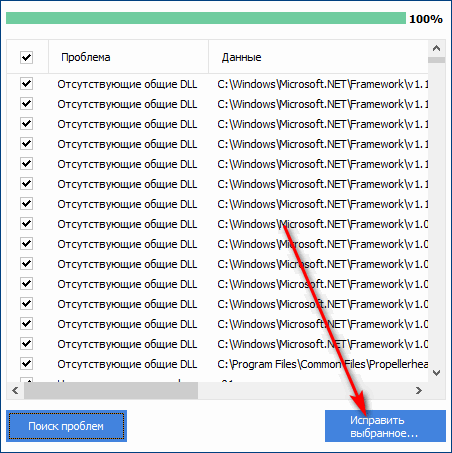
- На предложение о сохранении исходной версии файлов реестра, следует ответить «Да».

- В появившемся окне следует кликнуть по «Исправить отмеченные
».

- Нажмите «Закрыть».

Внимание! Эту процедуру следует проводить каждый раз после установки и удаления нескольких программ.
Проверка обновлений и работа с телефоном
К сбою, который влечет за собой черный экран также приводит долгое отсутствие обновлений. В штатном режиме WhatsApp получает актуальные версии автоматически, но по причине заражения вирусом или сбоя в реестре этот процесс может быть проигнорирован. Это легко устранить, скачав свежую версию программы.

Сюда также относится отсутствие мессенджера, установленного на телефоне. Без мобильной версии запустит, а тем более вести переписку будет невозможно.
Заключение
Разобраться, почему не работает Ватсап на компьютере далеко не просто. Но как правило, проблемы с программой незначительны и занимают немного времени на их устранение.









